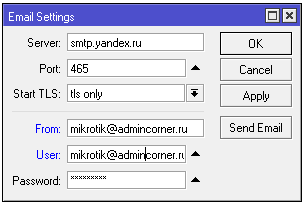Поиск чужих DHCP серверов на Mikrotik и оповещение по Email
Мошеннические устройства в сети могут приводить к серьезным проблемам в работы сети и безопасности. Несанкционированное устройство, на котором работает DHCP-сервер, можно использовать для перехвата локальных клиентов и перенаправления трафика для атак «человек посередине» и других видов угроз. В лучшем случае пользователь неосознанно подключает устройство, не зная, что это вызовет проблемы в сети. В худшем случае это мошенническое устройство, намеренно установленное злоумышленником для перенаправления или перехвата трафика.
В любом случае, важно следить за нашими сетями на наличие неконтролируемых DHCP-серверов. В RouterOS для этого есть удобный инструмент в меню IP → DHCP Server. Сначала настроим регистрацию события и MAC-адреса доверенных DHCP-серверов, затем оповещение администратора по e-mail.
Идем в IP → DHCP Server → Alerts и создаем новое правило:

Interface — интерфейс на котором ищем чужие DHCP. Тут требуется выбрать нужный сегмент сети.
Valid Server — внешние доверенные DHCP сервера. Те, на которые маршрутизатор не будет ругаться. Указываются MAC-адреса. Не требуется указывать, если он располагается на маршрутизаторе.
Alert Timeout — периодичность с которой будет проводиться поиск.
On Alert — действие производимое при возникновении инцидента.
Копируем, не забывая изменить e-mail на требуемый:
tool e-mail send to=admin@admincorner.ru subject=("DHCP Alert: Discovered unknown dhcp-server, RouterBoard
identity: ".[/system identity get name]) body="MikroTik have been detected unknown dhcp-server: \n\nIP: $address
\nInterface: $interface \nMAC:$"mac-address""
/log info "e-mail send unknown dhcp-server"
Так же данные действия можно произвести через терминал:
/ip dhcp-server alert
add alert-timeout=30m disabled=no interface=vlan110-users on-alert="tool e-mail send to=admin@admincorner.ru
subject=(\"DHCP Alert: Discovered unknown dhcp-server, RouterBoard identity: \".[/system identity get name])
body=\"MikroTik have been detect\
ed unknown dhcp-server: \\n\\nIP: \$address \\nInterface: \$interface \\nMAC:\$\"mac-address\"\"\
\n/log info \"e-mail send unknown dhcp-server\"" valid-server=00:00:00:00:00:00
Где 00:00:00:00:00:00 MAC адрес внешнего доверенного DHCP сервера.
Далее настраиваем E-mail оповещения. Идем в Tool → E-mail и заполняем необходимые поля.
Для Yandex почты:
Server: smtp.yandex.ru
Port: 465
Start TLS: tls only
В From и User/Password указываем полный логин и пароль.
Для Gmail:
Server: smtp.gmail.com или 173.194.69.108
Port: 587
Start TLS: yes
From: ваша почта@gmail.com
User: ваша почта (до знака @)
Password: ваш пароль
Настройка E-mail через терминал:
/tool e-mail set address=smtp.yandex.ru from=mikrotik@admincorner.ru password=Q1w2e3r4 port=465 start-tls=tls-only user=mikrotik@admincorner.ru
Проверить работоспособность настроек можно в меню Send Email.
На этом настройка завершена. Осталось только проверить систему на работоспособность и заварить чашку кофе. Ведь нет ничего лучше чем автоматизировать столь рутинную задачу по отстрелу чужих DHCP.